Não é possível abrir a janela do Outlook no Windows 10 Fix
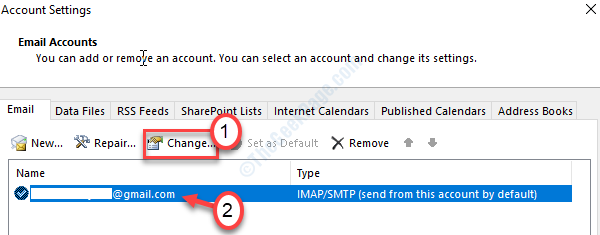
- 4773
- 594
- Howard Fritsch
Você está enfrentando algum problema para tentar acessar o Outlook em seu computador? Existe uma mensagem declarando 'Não é possível abrir a janela do Outlook? O conjunto de pastas não podem ser abertos.'aparecendo toda vez que você deseja abrir o Outlook? Basta seguir estas instruções para resolver o problema rapidamente.
Soluções alternativas-
1. Se esta é a primeira vez que você está enfrentando este problema, reiniciar seu computador.
2. Desative o antivírus no seu computador e tente novamente.
Índice
- Corrigir 1 - Acesse o Outlook no modo de segurança
- Corrigir 2 - Redefina as mudanças no painel de navegação
- Corrigir 3 - defina o correio para manter os registros offline de 12 meses
- Corrigir 4 - Desmarque a conexão IPv6
Corrigir 1 - Acesse o Outlook no modo de segurança
Este problema pode ocorrer devido a plugins ruins em sua perspectiva. Iniciar as perspectivas no modo de segurança desativará todos os plug-ins.
1. Imprensa Chave do Windows+R Para acessar o terminal de execução.
2. Para acessar o Outlook no modo de segurança, copie este código e clique em “OK““.
panorama.exe/ seguro
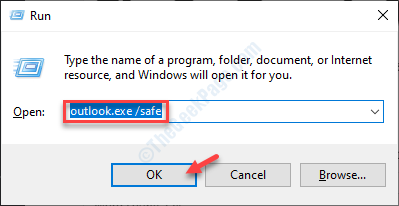
Se o Outlook funcionar normalmente, então o problema é com qualquer um dos plug-ins do seu sistema.
Desative os plug-ins e o relançamento.
3. Quando o Outlook se abrir no seu computador, vá para o “ArquivoManu.
4. Em seguida, clique em “Opções““.
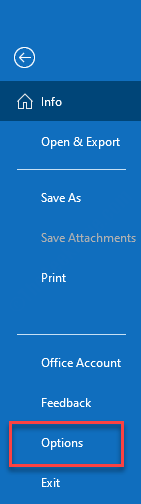
5. Na tela Opções do Outlook, no lado esquerdo, clique no “Suplementos““.
6. Verifique se o 'gerenciamento' está definido como "Com complementos““.
7. Clique em "Ir… ”Para conferir a lista de complementos disponíveis no Outlook.
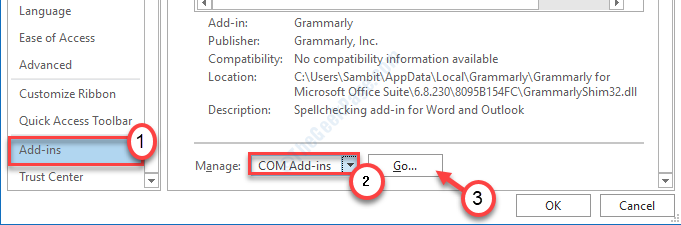
8. O que você precisa a seguir é desmarque todos os complementos para desativá-los.
9. Depois disso, clique em “OK““.
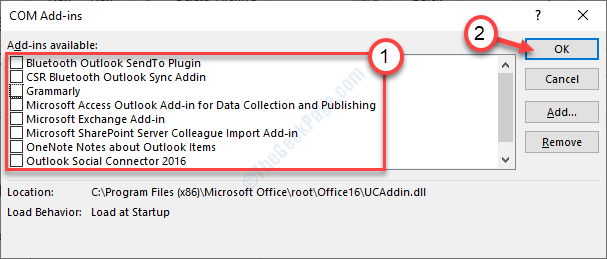
Depois de fazer isso, feche o Outlook e relança normalmente.
Corrigir 2 - Redefina as mudanças no painel de navegação
Às vezes, as mudanças que você fez no painel de navegação no Outlook podem causar o problema.
1. Você tem que clicar com o botão direito do mouse no Ícone do Windows. Em seguida, clique no “Correr" janela.
2. Em seguida, digite este código e pressione Digitar.
panorama.exe \ resetnavpane

Isso redefinirá o painel de navegação para a versão padrão. Se isso não resolver o problema, vá para o próximo.
Corrigir 3 - defina o correio para manter os registros offline de 12 meses
Se o Outlook não estiver configurado para armazenar em cache a versão offline de seus e -mails, você pode enfrentar este problema.
1. Copiar cola esta linha na caixa de pesquisa.
panorama.EXE /ManageProfiles
2. Então aperte "Digitar”Para acessar as configurações do cliente de email.
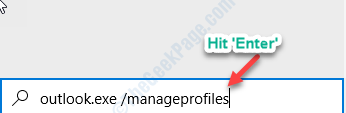
Basta esperar um pouco.
3. Em seguida, clique em “Contas de e-mail.... ””.
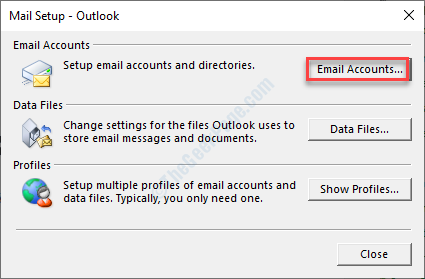
4. Selecione seu ID de e -mail.
5. Em seguida, clique no “Mudar… ““.
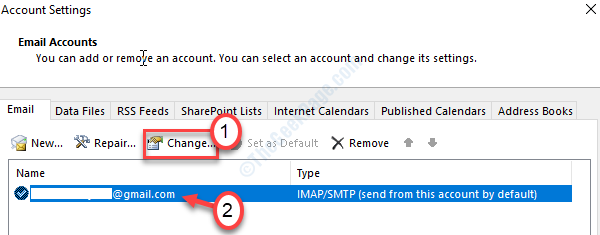
6. O que você precisa fazer a seguir é ajustar o controle deslizante para “12 meses”Para 'Mail para manter -se offline:'.
7. Clique em "Próximo”Para salvar as configurações.
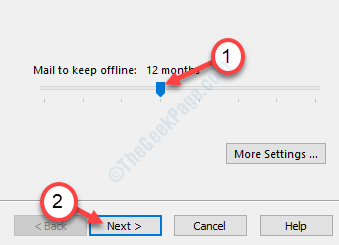
Isso deve garantir que o Outlook não procure os arquivos online durante a inicialização.
Corrigir 4 - Desmarque a conexão IPv6
1. Imprensa Tecla Windows+R.
2. Então, digite “ncpal.cpl““. Clique em "OK““.
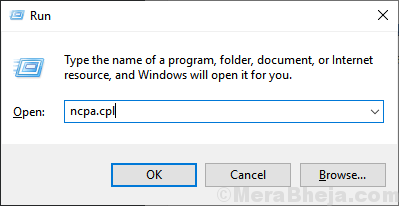
3. Quando as conexões de rede se abrirem, clique com o botão direito do mouse na conexão de rede.
4. Em seguida, clique em “Propriedades““.
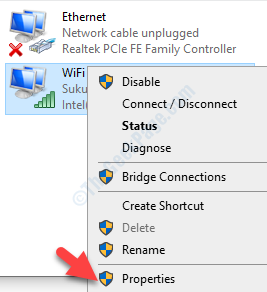
5. Na lista de itens, desmarque a caixa ao lado da opção “Internet Protocol Versão 6““.
6. Depois disso, clique em “OK““.
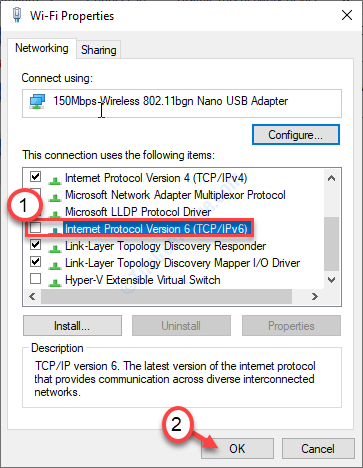
Mais uma vez, tente lançar o Outlook em seu computador.
- « Hypervisor não está em execução no Windows 10 Fix
- Porta de exibição sem sinal no Windows 10 correção »

